马上注册,结交更多好友,享用更多功能,让你轻松玩转社区。
您需要 登录 才可以下载或查看,没有账号?立即注册
×
感谢视筑工厂(ID:zs-factory)对设计e周的分享
作者:吴逸伦
何为滤镜?滤镜主要是用来实现图像的各种特殊效果。这几年随着各种修图APP、软件的普及,越来越多的人开始接触并使用它——随手拍下周围的风景,扔进美图秀秀里调整,然后发朋友圈。用于处理人像滤镜更是逆天——滤镜,成功解释了,什么是“照骗”。
在搜索引擎中输入“滤镜”二字,你可以找到上百种滤镜,乍一看都挺酷炫,但是实际使用中,简单易上手又有真材实料的强大滤镜无非那么几种。话不多说,进入正题,今天介绍一下几款我认为较为不错的滤镜。
(滤镜的安装——我们在网上下载的滤镜文件后缀名为.8bf,一般来说就只要把所有后缀为8bf的PS滤镜文件移动到X hotoshop Plug-Ins就可以,有部分插件涉及汉化或者破解的后文会提及。) hotoshop Plug-Ins就可以,有部分插件涉及汉化或者破解的后文会提及。)
一、Snowfl
那么我们安装完snowflks滤镜后,打开自己所需修改的图片(图片源于pexels),找到ps工具栏——滤镜——VDL Adrenaline——snowflks 打开滤镜。
(打开后是这个样子滴)
其实看到滤镜的名字也该猜到是用来干嘛的了...加雪花的呗。
无需汉化(可能也没有),参数依次是"数量"、"开始尺寸"、"结束尺寸"、"硬度"、"透明度"、"雪的颜色"、"随机",都很好理解。
Tips:
个人觉得数量不应太大,100—150即可;
雪的颜色需要根据环境的色调匹配,雪景都偏冷色调,因此雪的颜色我们给一个低饱和度的蓝或者是灰都可以;
硬度在10—15,高了没事,用高斯模糊把硬度拉回即可;
透明度也最好在10—15左右。建议复制一个图层或者创建一个空图层,在此基础上添加滤镜。
(弄清楚参数以后开始人工降雪吧!)
二、体积光
“当一束光线透过胶体,从入射光的垂直方向可以观察到胶体里出现的一条光亮的‘通路’”
(就像这样)
我表示苹果真的无力,羡慕某国产手机的徕卡镜头,但是!拍不出我们可以后期加啊!
按照流程,我们安装好滤镜,打开图片,打开丁达尔效应滤镜。
(比snowflcks复杂一点)
你们会发现它有一个参数面板以及一个小方块。小方块就是发出体积光的位置。我们可以这样理解——从小方块的中心,滤镜模拟的丁达尔效应开始向四周扩散。
简单说一下参数面板吧,对画面影响较大的有"强度"、"半径"、"长度"、"亮度",其他就按照默认的参数即可。色相饱和度的话根据个人口味吧,色相是一个很坑爹的参数,不要轻易动!
(原图)
(滤镜处理后)
用这个滤镜做一点更有趣的事情——比如说P一个光翼
(加丁达尔效应滤镜前后)
(成图的光翼里叠了一张星空的素材)
三、Flaming Pear
燃烧的梨树
相信不少人应该都用过这个滤镜,其中的“水之语”乃加倒影的神器,今天就安利它,其他的一些功能暂不作介绍......
(参数面板)
图为滤镜的参数面板,也很好理解,不细说了,一定要记得先复制一个图层留个底。控制水面高度的是水平线,可以控制偏移和透视来把握水的透 视效果是否正确,自己多尝试尝试就能调出很理想的水面。
(原图)
细看之下会发现边缘很生硬,因此加完滤镜以后需要在边缘处有所处理,比如可以叠加水面波纹的素材,或者用PS自带的液化滤镜。
四、TopazVivacity
拥有超强的磨皮、锐化效果,在处理人脸时效果尤其出色,并且拥有强大的图片降噪功能,是一个Photoshop的超级滤镜!说它“超级”并不是它的功能有多么繁多,而是因为其处理效果超级优秀,它的锐化、降噪、缩放等功能本来无需插件Photoshop也能办到,关键是图像处理算法不同。当然,一幅300万像素的照片插值到600万还是插值,图像信息不能凭空多出来,但使用Topaz Vicacity,能将负面效应降到最低!
TopazVivacity参数
阙值——可适当增大到15,这样图片会比较光滑。
锐化——1.5-2.5或者左右,让线条出来。
半径——数值小的话图片立体感会比较强,数值大的话图片更多细节被去除,人物脸部会比较平。
iterations(叠加)——一般是调到2。太小效果出不来,太大整个图片就成版画了。
锐化半径——数值小锐化高,数值大锐化厉害。
线条强化——数值大会让图片的线条感强。注意和几个参数配合,不要锐化过度。
参数来源网络,亲测有效!
五、Alienskin
http://www.alienskin.com/
又是一个强大无比的滤镜,后期调色神器!Alien Skin Exposure可以为数码照片提供胶片的曝光,包括模仿胶片的颗粒感,并且可以控制胶片颗粒的分布。特色功能还有:冷暖色调调整、胶片负冲效果、柔光镜效果、锐化、对比度、黑白效果等等(传说中一个滤镜拯救一张废图)
六、Cameraw
Cameraw是PS自带滤镜,安利其中的一个功能。点击图片图层,右键——转换为智能对象——ctrl+shift+A,即可打开cameraw,这里介绍的是其中一个小功能——去除薄雾。(仅限ps2017 18.0后的版本)
(把去除薄雾先拉到100!区别不大!可能是用了假的cameraw)
当然我们看到去除薄雾时最先的反应是用来去雾霾的,没错,不过很有限,但是不妨换个思路,把去除薄雾是能调到-100呢?
(对比一下,整张图像是被蒙上了一层雾,饱和度也自动降低了)
最后可以加一些颗粒、因为雾霾毕竟本身就是颗粒嘛,不过我试了一下增加颗粒几乎等同于增加噪点,所以我们就乖乖加雾,不要加霾了好吧?
TIPS:外挂滤镜多数不支持高版本的PS,因此想让滤镜们稳定的运行还是下一个ps cs5之类的低版本吧。
以上图集免费获取方式
扫一扫下方二维码进入后台 回复关键词 滤镜0131 意周设计微信号 yizhoudesign 意周设计课堂官网v.ieday.cn
相关课程(点击下方图片可查看)
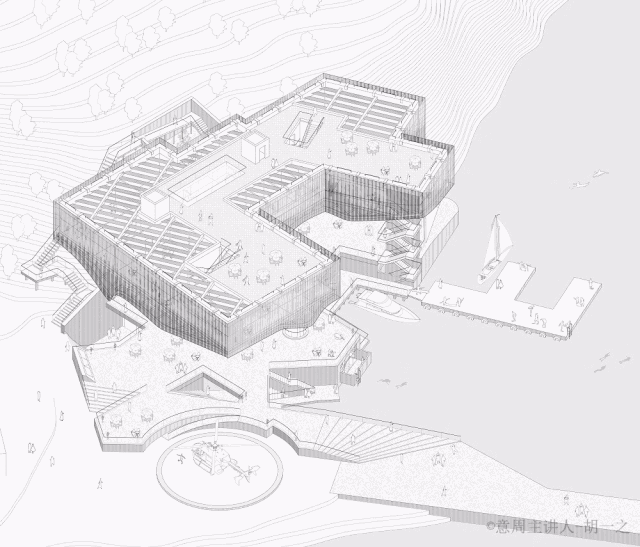
| 
 Rhino建模渲染必备插件合集34558 人气#工具软件
Rhino建模渲染必备插件合集34558 人气#工具软件 中央机关及其直属机构2026年度考试录用公务1010 人气#公务员考试
中央机关及其直属机构2026年度考试录用公务1010 人气#公务员考试 PSD真实人物素材以及汽车素材。5977 人气#PS素材库
PSD真实人物素材以及汽车素材。5977 人气#PS素材库 色卡大全,应有尽有。想攒点米粒6804 人气#PS素材库
色卡大全,应有尽有。想攒点米粒6804 人气#PS素材库